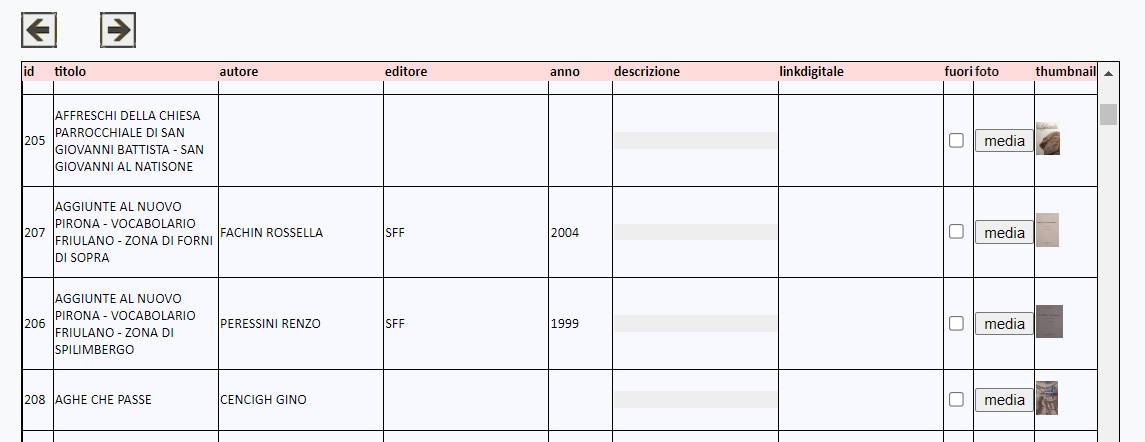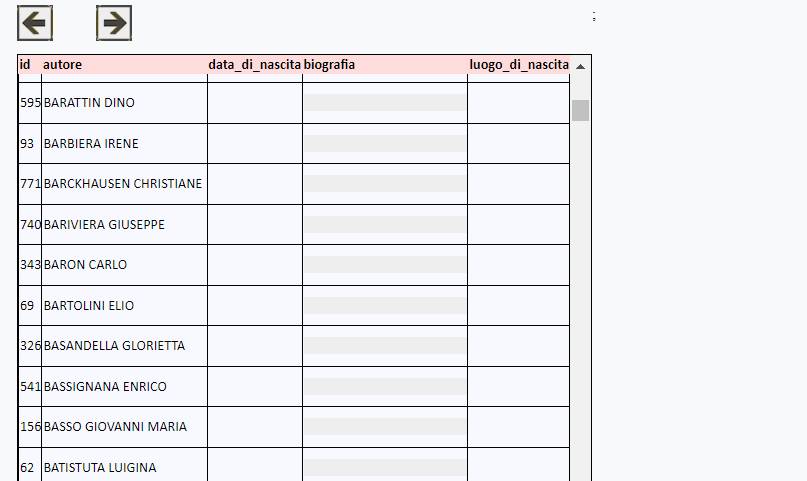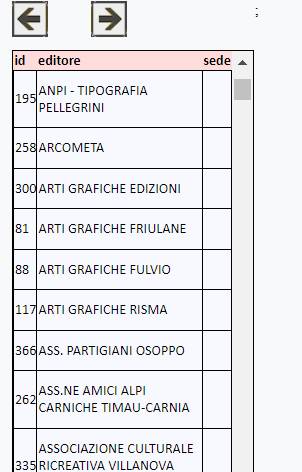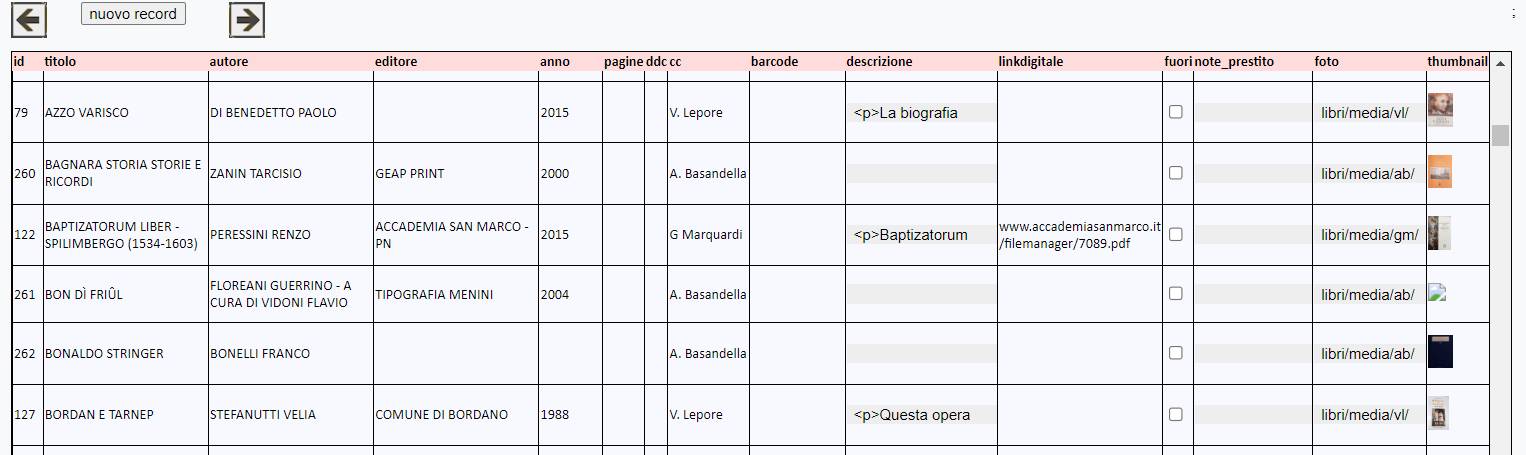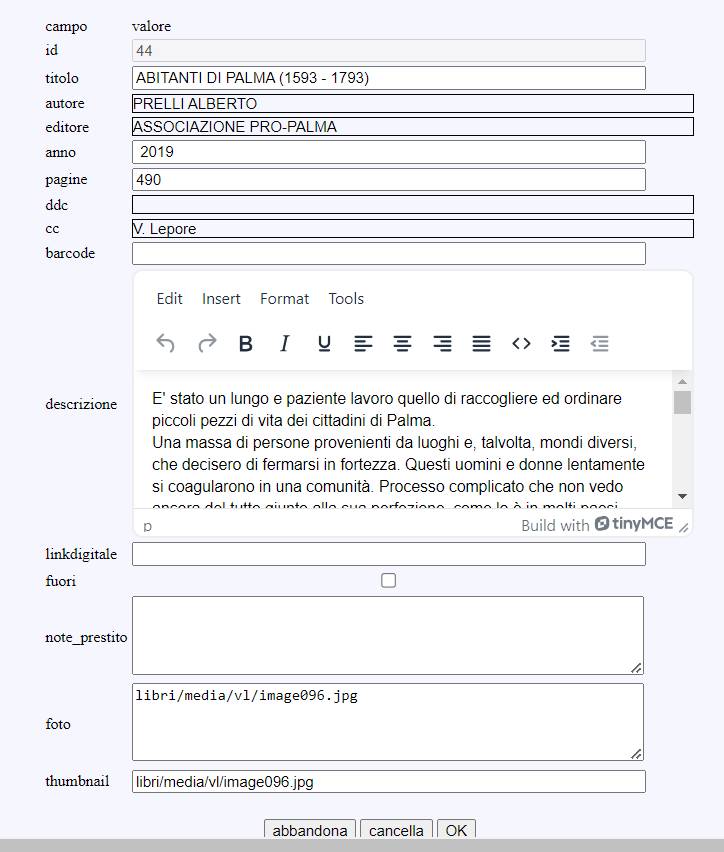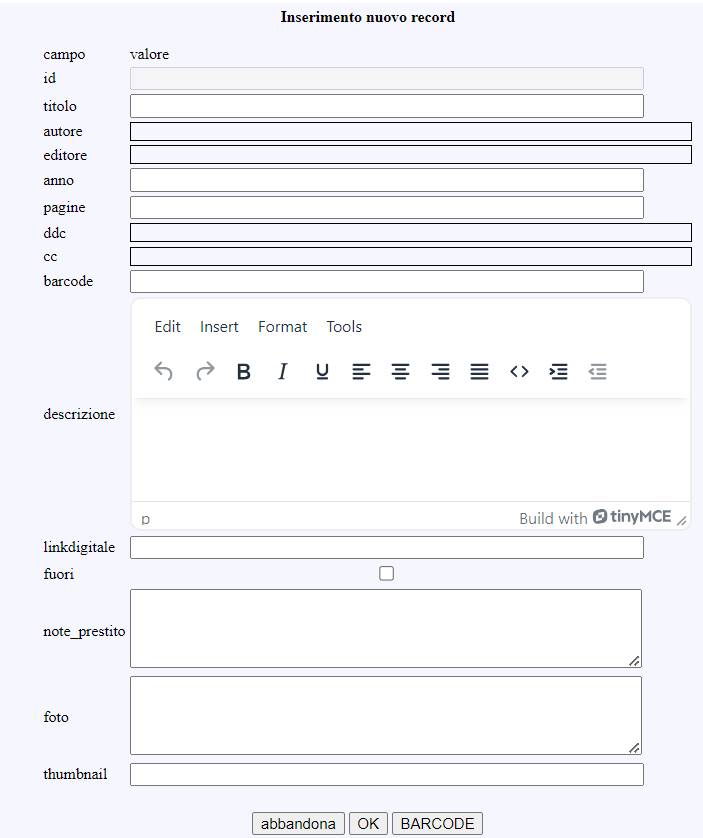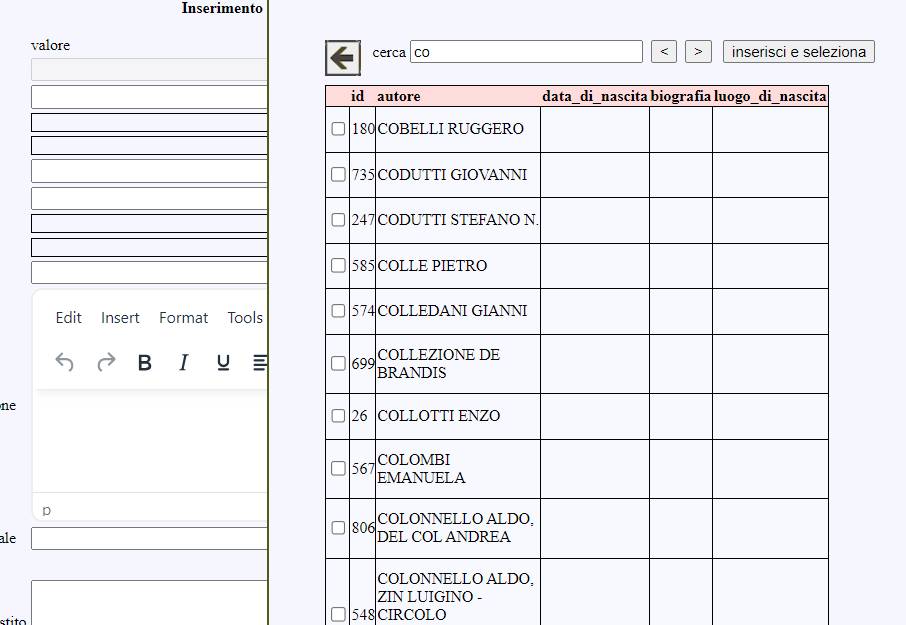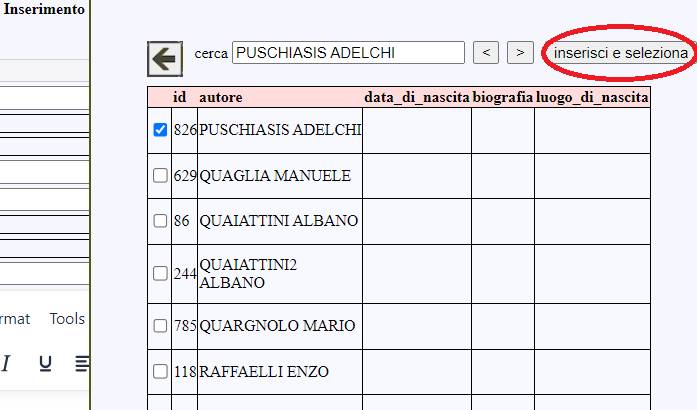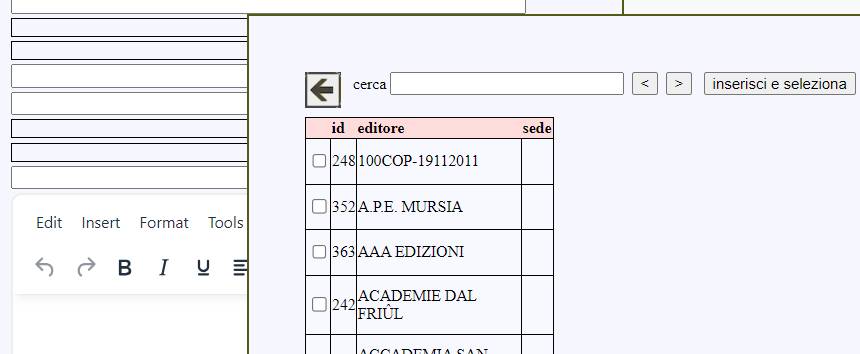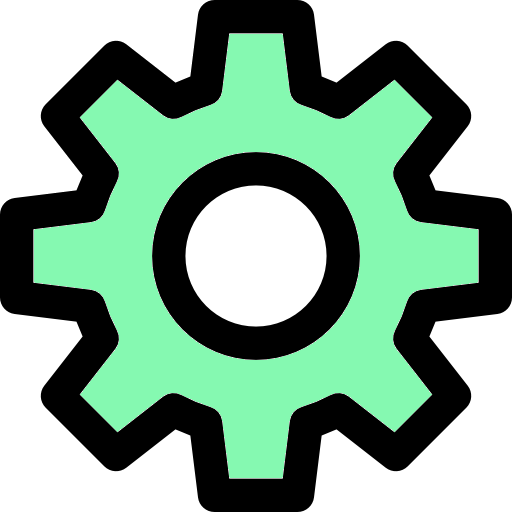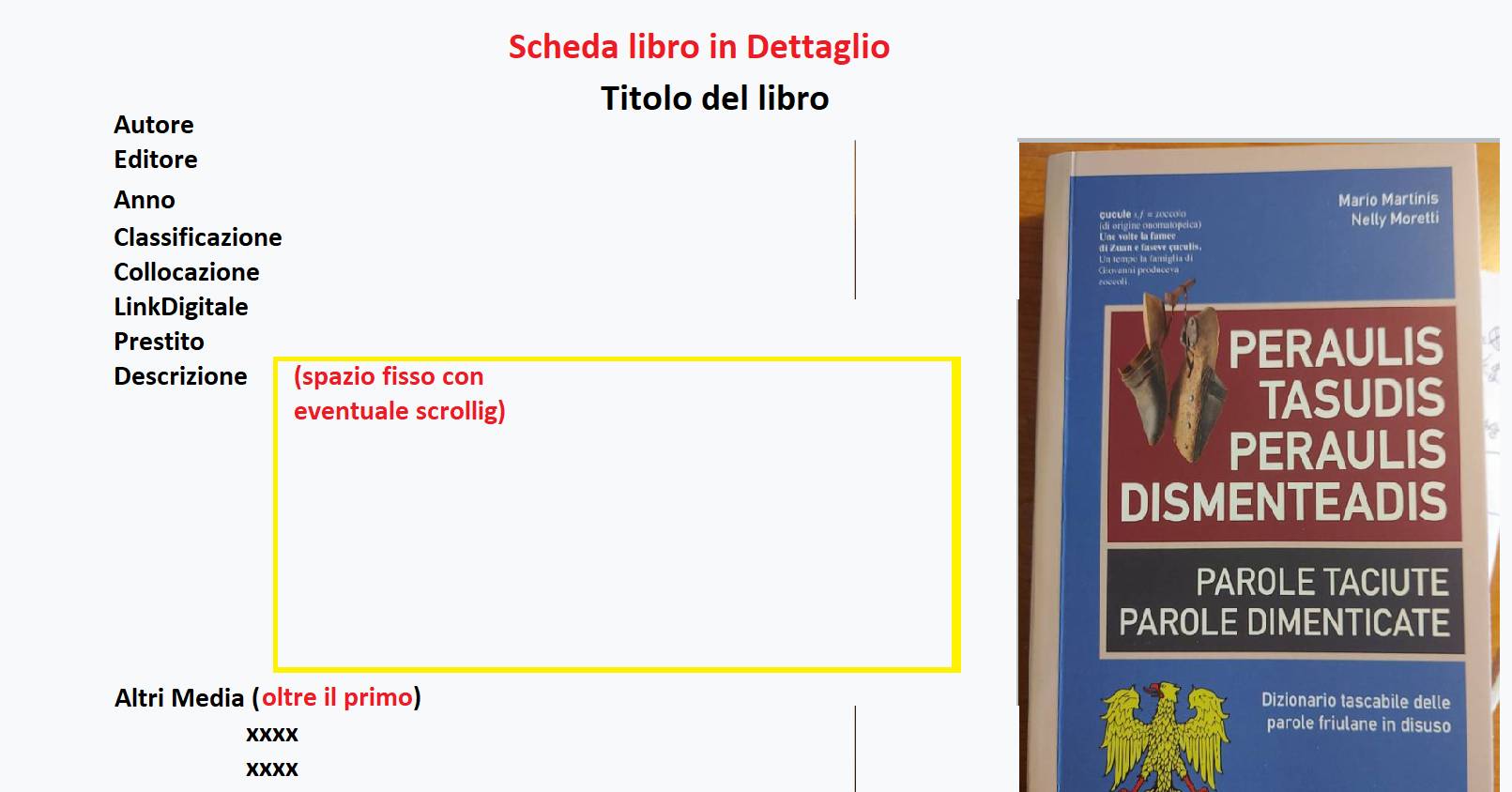Per iniziare le Ricerche
Manualetto per iniziare
Perchè l'Albero Genealogico
Schede per raccogliere dati
Dall'Albero al Genogramma
Abbreviature e Glossario
Utility per le ricerche
Link Utili per le ricerche
Rep. cronolog. Notai Udine
Rep. alfabetico Notai Udine
Rep. alfab. Notai Pordenone
Rep. Famiglie nobili Venete
Casellario Politico Giudiz.
Genealogia e Storia Locale
Album fotografici online
Biblioteca virtuale dei Soci
Cerca nella Biblioteca dei Soci
Registri e Trascrizioni
Registri Civili On-Line
Parrocchie e Comuni FVG
Inventari Archivi FVG
Registri Trascritti
Elenco Località
Hanno Collaborato
|
Biblioteca virtuale della
|
|
Acquisizione di Titoli e Recensioni
|
Tutti i Soci e gli Amici della Associazione Genealogica del FVG possono consultare i dati della Biblioteca Virtuale dei Soci, ma ai soli Soci è riservata la procedura di acquisizione dei propri libri al fine di renderli disponibili a tutti. I Soci si impegnano quindi a fornire notizie e a consentire se necessario anche prestiti. Registrazione e AccessoPer connettersi al sito ..."Biblioteca Virtuale dei Soci", non è richiesta una particolare registrazione se non l'acccesso e la registrazione dal portale della Associazione. La autorizzazione del Presidente, preventivamente richiesta, sarà annotata sul profilo dell'iscritto. Tutti i Soci possono richiedere di inserire i propri libri in questa Biblioteca Virtuale. L'inserimento dei dati può essere effettuato personalmente, soprattutto se consistente, ma può essere anche demandato a Soci più esperti, o con maggior tempo a disposizione.
Da dove cominciareQuesto il menù principale per l'accesso ai dati e il loro inserimento:
Le voci libri, autori e editori ci forniranno la lista dei dati già inseriti.
|
| ipotesi di tabella non DDC |
ipotesi di tabella DDC |
ipotesi di tabella DDC a 3 bytes, usando codici vuoti |
| 010 Territorio 011 Paesi 012 Ambiente 013 Toponomastica 001 Genealogia 002 Personaggi |
910.014-Toponomastica, |
921-Toponomastica 922-Paesi Storia 925-Personaggi 928-Cognomi 929-Genealogia |
|
|
||
| 020 Storia 021 Guerra 022 Terremoto 023 Emigrazione |
923-Storia locale |
|
| 030 Tradizioni 031 Costumi 032 Cultura 033 Società 038 Calendari |
391-Usi e Costumi, |
301-Sociologia |
| 040 Lingua 041 Letteratura 042 Romanzo 043 Poesia 044 Racconti 045 Fiabe e favole |
451-Lingue ladine, |
|
| 050 Scuola 051 Didattica |
||
| 060 Arte 061 Musica 062 Fotografia 063 Religione |
700-Arte, 770-Fotografia, 781-Musica friulana, |
700-Arte 770-Fotografia 781-Musica loc. 200-Religione |
|
070 Turismo 000 Miscellanea |
040-Pubbl. varie 803-Dizionari e Eciclopedie |
Si accettano suggerimenti su ampliamenti o semplificazioni!
A seguire troviamo il campo CC in cui viene richiesta la collocazione del libro, cioè di conoscere dove il libro è reperibile.
Trattandosi di una Biblioteca Virtuale con i libri in parte presenti nella libreria presso la Sede della Associazione e in parte dispersi nelle librerie dei Soci, viene qui richiesta una sigla e il nome del proprietario del libro al solo scopo di sapere a chi ci si può rivolgere per ottenere le notizie contenute nel libro o richiederne il prestito.
Solo la sigla sarà a conoscenza del pubblico, mentre il nome sarà conosciuto solo dai soci autorizzati alla acquisizione e gestione di queste tabelle.
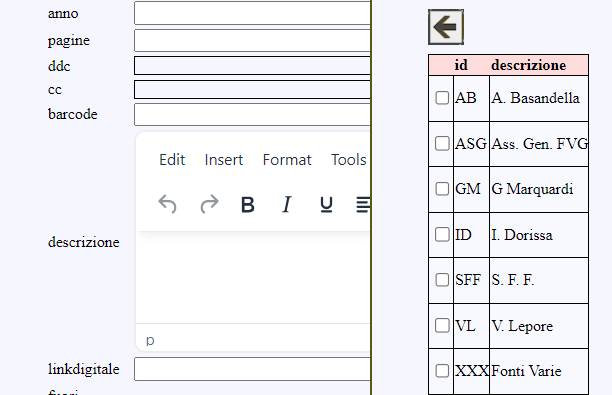
La sigla ASG identifica gli scaffali della biblioteca della Associazione e si può quindi pensare a ulteriori diversificazioni, ad es. AG1, AG2, ..., AGT...
La sigla SFF sta per Società Filologica Friulana, che sta da qualche tempo pubblicando in formato pdf molti dei suoi vecchi libri.
La sigla XXX (Fonti Varie) può raggruppare pubblicazioni reperite e disponibili su siti diversi, da GooogleLibri a InternetArchive, da Accademia San Marco a Academia.edu, ...
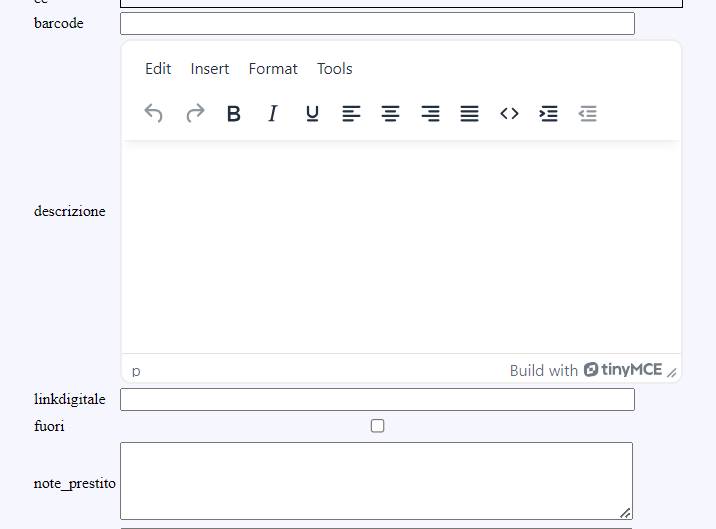
Il campo BARCODE contiene il codice BARCODE nel caso in cui si abbia potuto utilizzare la procedura di inserimanto dello stesso con la modalità già descritta.
Nel campo DESCRIZIONE possono essere inseriti riassunti, recensioni, argomenti e notizie contenute nel libro al fine anche di agevolare la ricerca di dati e notizieda parte degli utenti.
Il campo LINKDIGITALE è utile per indicare il link della pubblicazione digitale del libro.
I campi successivi FUORI e NOTE_PRESTITO sono stati pensati per un minimale abbozzo di gestione di eventuali prestiti del libro.
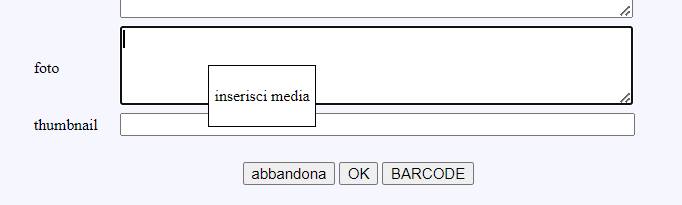
Nel campo FOTO va acquisita la path della foto della copertina del libro in un formato abbastanza leggero, ad es.450 x 600 px.
La immagine deve essere già stata inserita nella cartella appropriata. Il dato può essere manualmente inserito, ma si può usare il tasto INSERISCI MEDIA per essere guidati nelle cartelle alla ricerca della immagine che vogliamo. Sarà anche possibile a breve effettuare "al volo" l'upload della immagine voluta, dal proprio PC.
Nel campo THUMBNAIL va inserita la path della foto della copertina del libro in un formato miniatura, ad es. 50 x 80 px. In genere si usa la stessa path della foto precedente, con il nome dell'immagine poco diverso
Finisce qui la descrizione dei campi per l'acquisizione dei dati di un libro.
Abbiamo visto che nel sottomenù iniziale sono indicate anche le tabelle AUTORI ed EDITORI. questi dati possono essere inseriti anche prima della acquisizione dei Titoli dei libri, per rendere poi più facile l'inserimento dei dati del libri, essendo già certa la presenza di questi dati.
Anche qui la raccomandazione ad evitare di inserire duplicati con minime e non sostanziali differenze nei dati. Meglio eventualmente correggere o integrare il dato già presente.
Questa la tabella per l'acquisizione degli AUTORI:
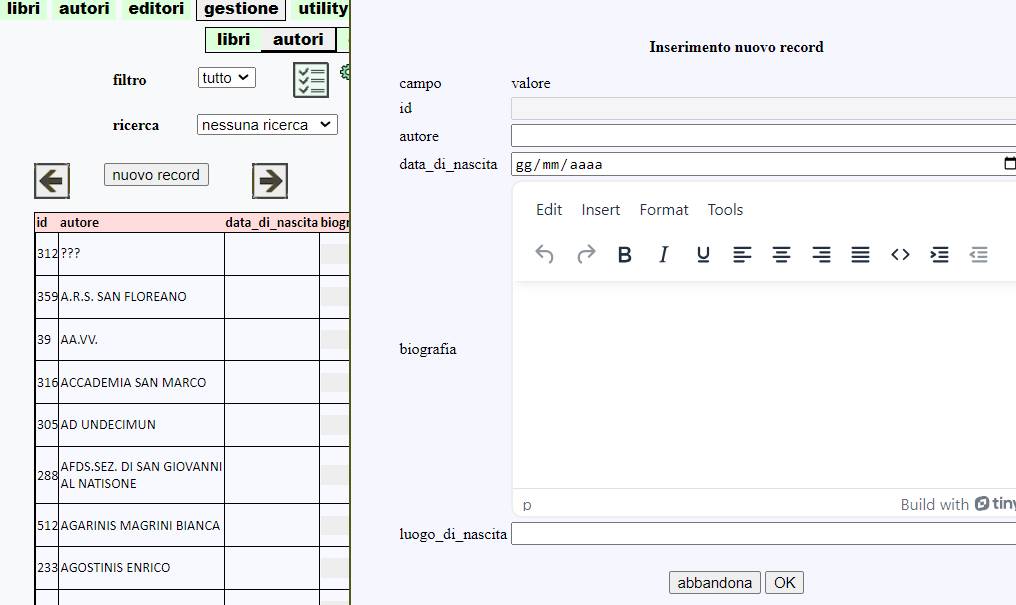
Questa la tabella per l'acquisizione degli EDITORI:
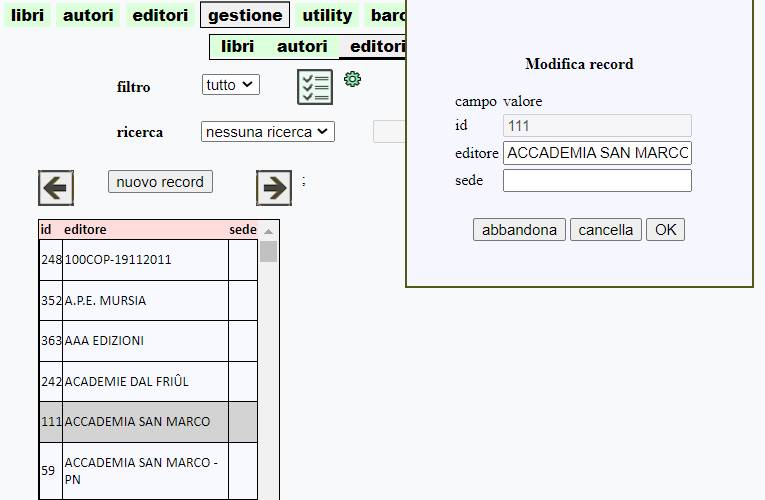
Questa infine la tabella per l'acquisizione della COLLOCAZIONE dei libri di cui abbiamo già parlato precedentemente.
Si ricorda ancora che chi vuole inserire liste di propri libri, deve prima aggiungere il proprio NOME e l la propria SIGLA in questa tabella.
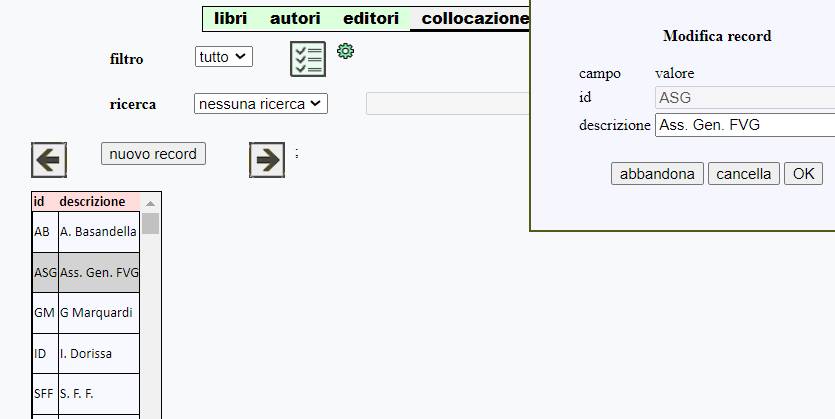
Finisce qui la descrizione delle voci dei menù principali per la visualizzazione e la gestione dei dati.
Passiamo agli altri bottoni della videata.
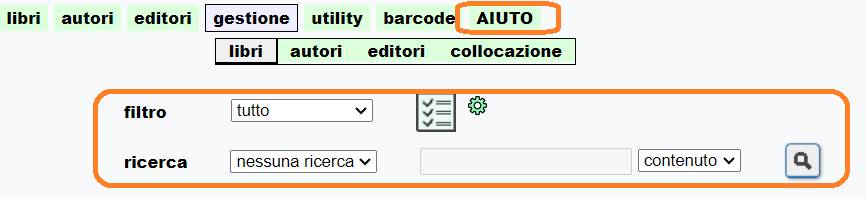
AIUTO
cliccando l'ultimo bottone del menù principale viene aperto questo aiuto in un'altra scheda del browser.
La Funzione Filtro
Subito sotto il menu principale, èdisponibile la funzione FIltro.
La funzione Filtro ci permette di ordinare le colonne delle varie tabelle in base alle nostre necessità.
Di default tutte le liste ci vengono proposte in ordine alfaberico, ma possiamo velocemente richiedere un ordinemento per Autore o per ID, cioè per chiave principale assegnata automaticamente base all'ordine di acquisizione dei libri.
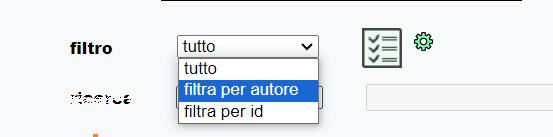
Possiamo però chiedere l'elenco completo dei campi, cliccando sula icona di lista, e ci comparirà il dettaglio di tutti i campi da cui scegliere l'ordinamento voluto.
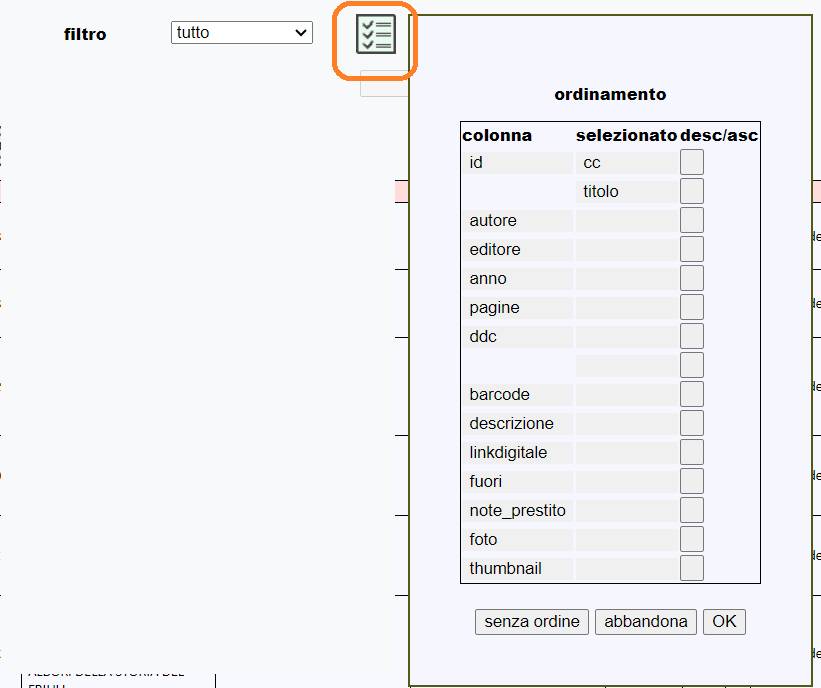
Nell'esempio, viene richiesto un ordinamento per CC (Collocazione del libro) e per Titolo, cliccando prima su CC e poi su TItolo, nella lista si sinistra che saranno elencati nellìordine voluto, a destra.
L'intera lista apparirà in base ai criteri impostati.
La Funzione Ricerca
Analogamente si può ricercare ciò che ci interesssa tra i Libri, gli Autori. gli Editori. la collocazione, la descrizione.
La lista dei campi di scelta sarà quella specifica di quella tabella (Libri, Autori, Editori...)
La lista con il risultato della ricerca, visualizzerà in verde le registrazioni che contengono il testo richiesto, senza modificare la lista complessiva delle registrazioni. Viene visualizzata la prima pagina che contiene una registrazione verde e con la freccia AVANTI si passa alla pagina siccessiva.
Si può scegliere uno dei campi proposti nella lista, ad es. Autore, digitare il nome, anche parziale, e scegliere fra contenuto, iniziale o esatto.

Esempio di ricerca per autore: ci segnalerà i libri in cui compare il nome richiesto, indipendentemente dalla posizione.
|
|
Cliccando sulla rotellina delle impostazioni, si può scegliere il numero di righe nella paginazione della lista, da 30 a 300 in visualizzazione e da 30 a tutte in acquisizione, sfogliando poi le pagine con le frecce avanti e indietro, e/o con lo scrolling: ci sono validi motivi, soprattutto operando in acquisizione, ma anche in modifica dell'acquisito, per optare per scelte diverse. |
E questo è tutto.
Visualizzazione e ricerca di Titoli, Autori, Editori e Recensioni
Ipotesi di maschera di Visualizzazione e Ricerca Titoli
Il filtro serve a... L'ordinamento ... La ricerca può essere effettuata a scelta su Titolo, Autore, Editore, Collocazione, Descrizione, o su tutti questi campi. La miniatura della copertina del libro nella prima colonna in formato 150x200. Cliccando sui campi Titolo, Autore, Editore, si attiva la ricerca sul web con il motore di ricerca del proprio browser. Cliccando sulle colonne Miniatura, CC, Descrizione, DDC, sarà mostrata la maschera di dettaglio della scheda del libro. Lo spazio Descrizione, avendo un height di almeno 200px può contenere 5-6 righe di testo. Se il testo è più lungo sarà leggibile nel dettaglio della scheda del libro. La colonna LinkDigitale può contenere il link alla versione digitale del libro, in genere un file PDF: il link viene evidenziato con un Bottone con il simbolo del formato PDF Nella colonna Fuori o Prestito appare il simbolo di un Checkbox Selezionato o Deselezionato a seconda che il libro sia o non sia disponibile per un eventuale prestito. Cliccando sul checkbox si attiva la richiesta di prestito o informazioni tramite mail alla Associazione Genealogica FVG. La storia dei prestiti resta registrata nel campo Note-Prestito, visibile dagli addetti nella procedura di gestione della Biblioteca. Questa funzione è riservata ai soli soci.
Ipotesi del dettaglio della scheda libro
La Scheda di Dettaglio dei dati di ogni libro visualizza tutti i dati acquisiti su quel libro e la sua copertina. In testa al centro, ID e Titolo del libro 2 settori: 66% a sinistra con la lista dei campi, con lunghezza fissa. Autore Prestito si/no (Note-prestito: meglio non pubblica! gestita in acquisizione o a parte) Altri Media: (se presenti, oltre al primo che è la copertina)
33% a destra con l'immagine della copertina Fine delle idee.
|